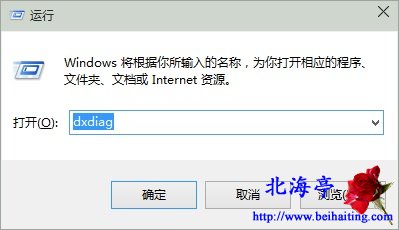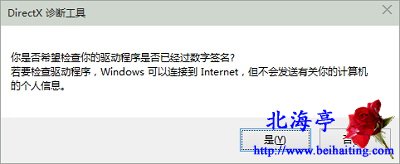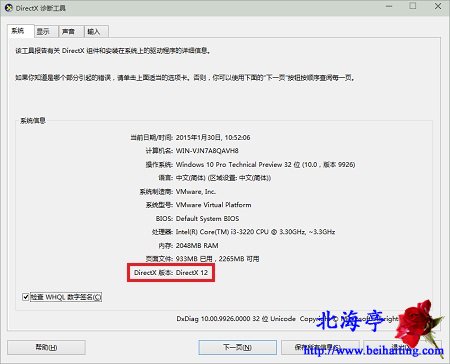|
Win10怎么查看DirectX版本,Win10 DirectX诊断工具怎么用?不知道别人怎么看,个人一向以为,这是一个必须掌握的系统操作方法。学会它您会有意想不到的惊喜,操作起来很简单,不要因为自己的惰性,放弃这次学习的机会!DirectX版本一般仅对游戏玩家意义重要,但是就像开始说的那样,学会这个操作方法,意外的惊喜会等待您!下面是具体操作方法,别说自己记不住哦! 第一步、按下Win+R组合键,打开运行命令,您用其他方法也可以,在运行命令中输入“dxdiag(不含引号)”后回车,或者按确定
第二步、第一次运行这个命令,接下来会出现提示窗口,提示“你是否希望检查你的驱动程序是否已经过数字签名”,我们点击“是”
第三步、在接下来的窗口,我们会看到四个选项卡,系统、显示、声音以及输入
1、系统,用于向您展示您的电脑的用户名,操作系统版本,以及BIOS、处理器信息以及内存容量,最后会向您显示当前系统DirectX版本等信息转载自北海亭 2、显示,用于向您展示您的显卡方面的信息,包括型号以及驱动版本等信息 3、声音,用于向您展示您的声卡方面的信息,包括型号、硬件ID以及驱动版本等信息 4、输入,用于向您展示您的外部输入设备(键盘鼠标等)方面的信息,包括型号以及驱动版本等信息 温馨提示:我们还可以通过底部“保存所有信息”按钮,将当前信息保存到记事本中。 Win10怎么查看DirectX版本,Win10 DirectX诊断工具怎么用的内容,希望您喜欢! (责任编辑:IT信息技术民工) |